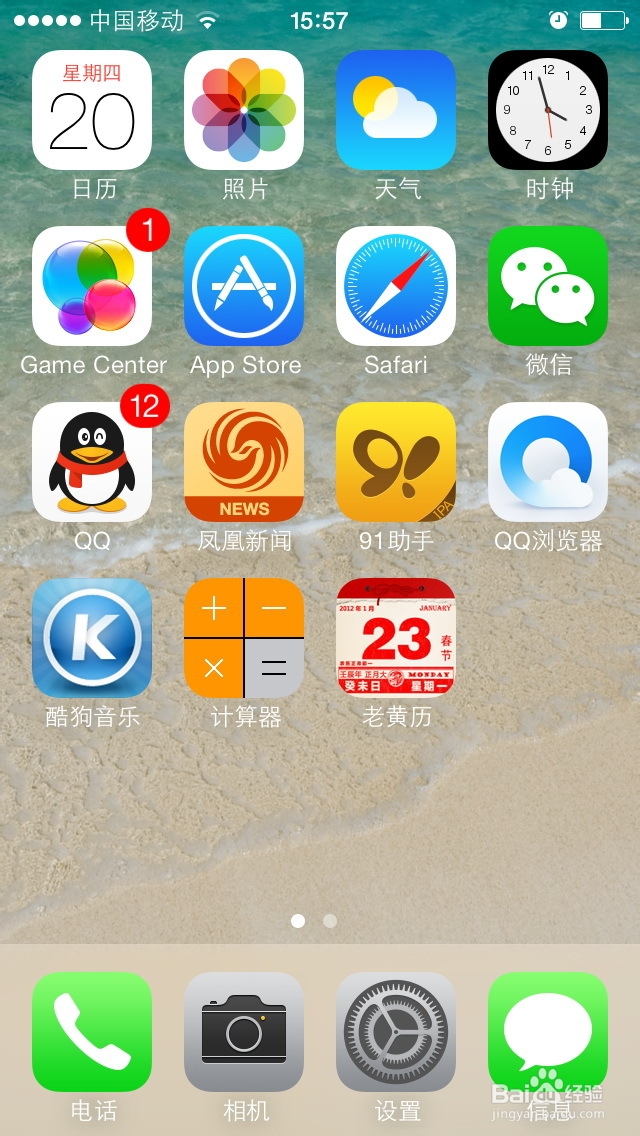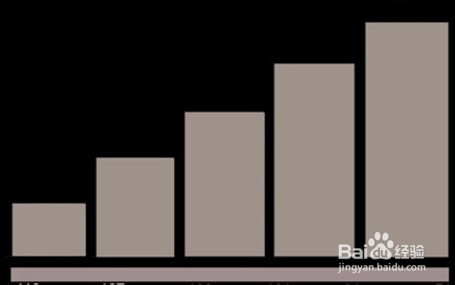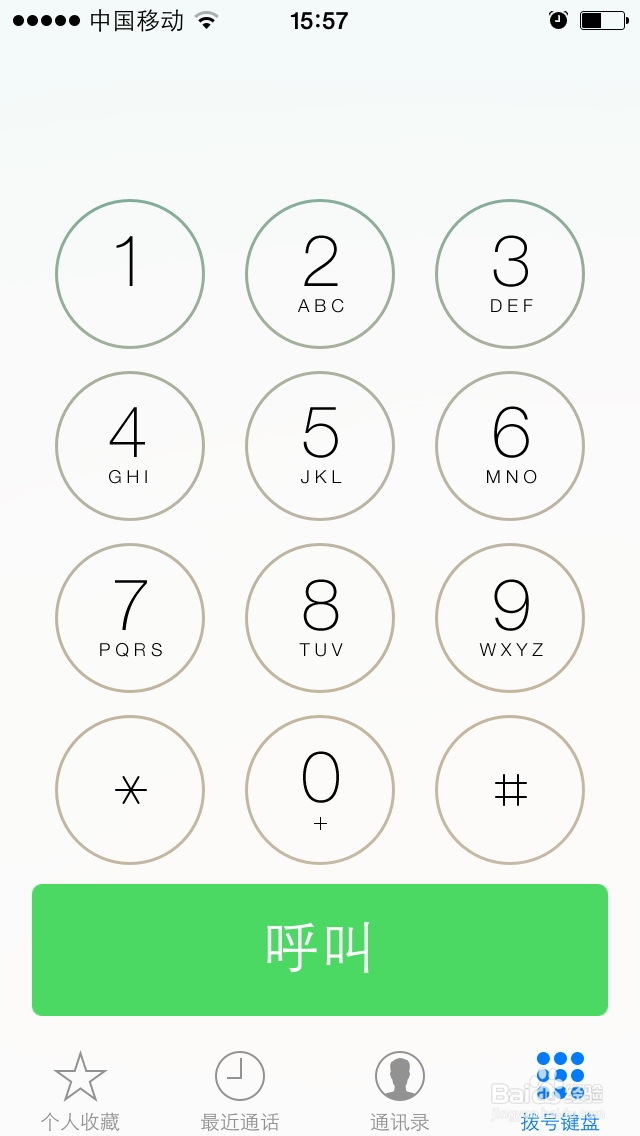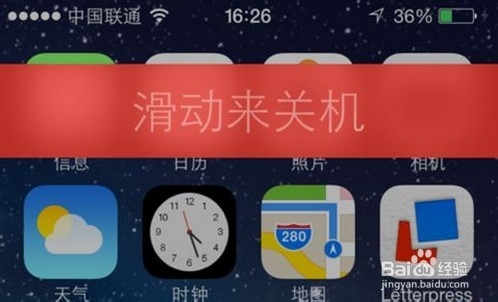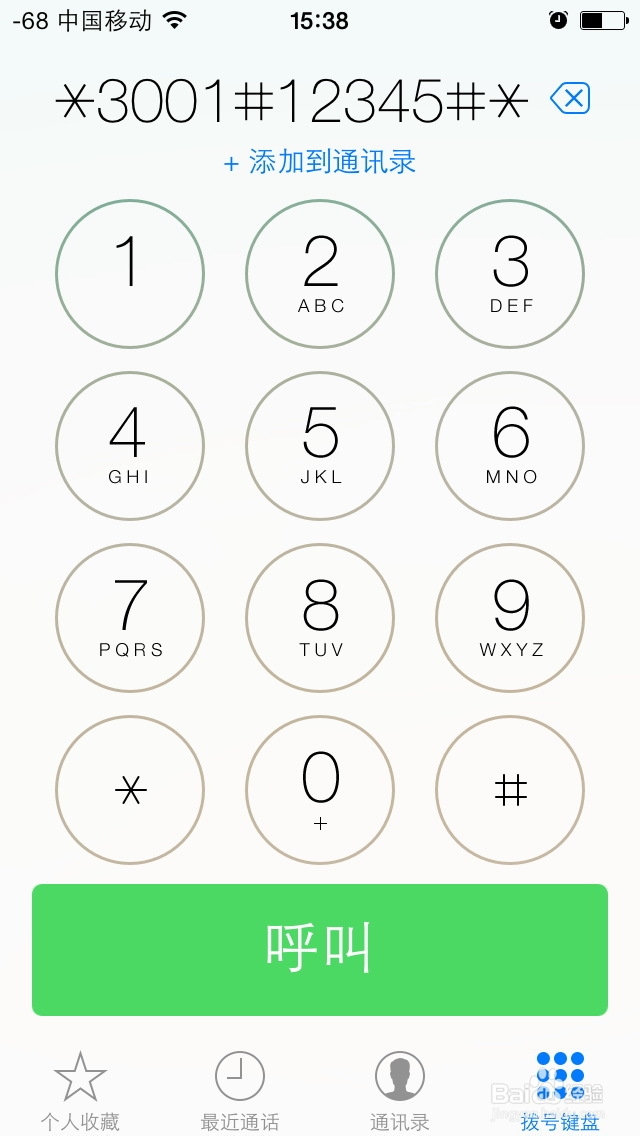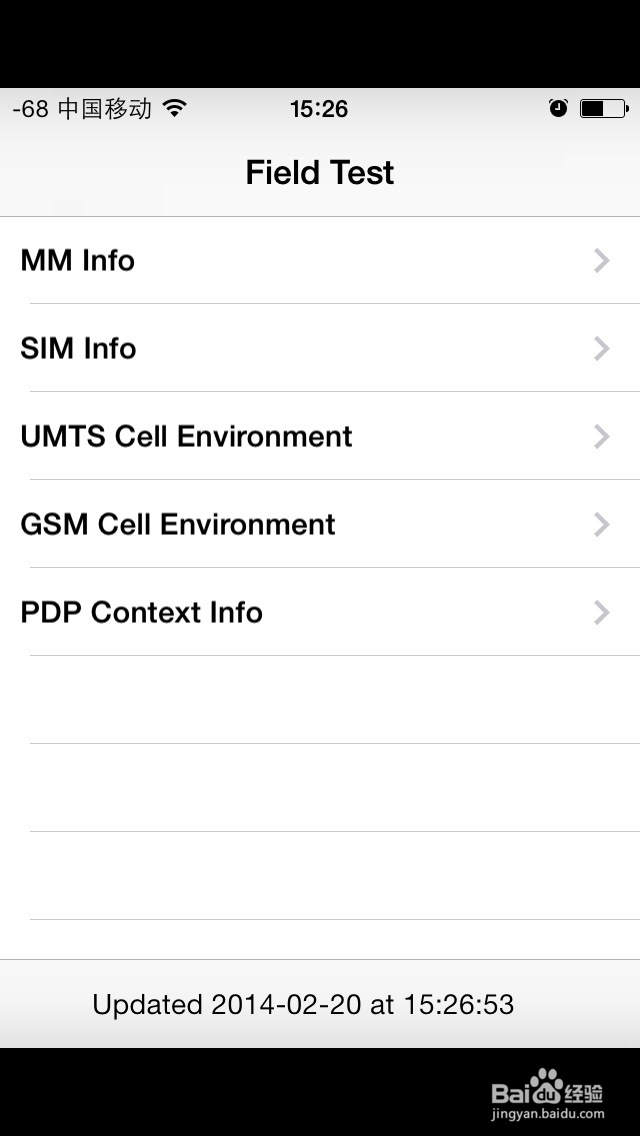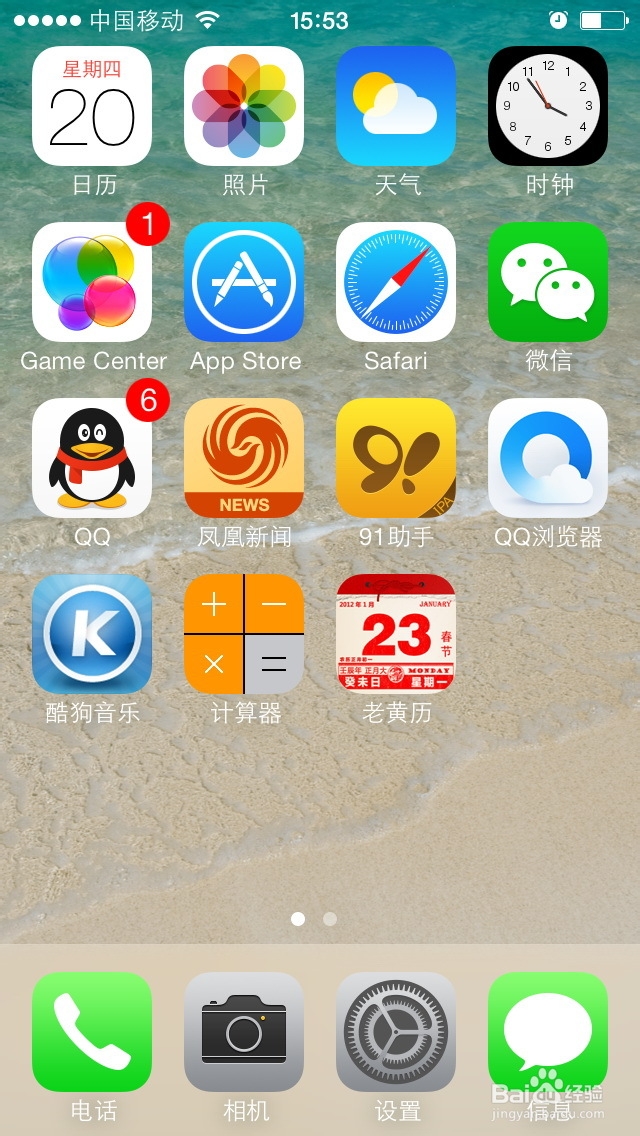iPhone已经风靡了全球,那么现在最新的ios 7中很多隐藏的功能,不知道果粉们是否有留意到,学习了呢,下面就介绍:让iPhone显示信号强度(隐藏功能)!让你的苹果与众不同。
工具/原料
iPhone手机
升级到固件IOS 7.0
打开信号强度
1、打开你的手机,升级到IOS 7.0固件。然后大家留一下手中的苹果手机屏幕的顶部,请注意他们,信号是不是是一个点点点,好像省略号那样。
2、现在的任务就是改变它。把这个“省略号”改成一个准确的数值。这个数值到底是什么呢,下面一起了解下:一般情况下: 40~-50之间为在基站附近; 50~-60之间信号属于非常好; 60~-70之间信号属于良好; 70~-80之间属于信号稍弱; 80~-90之间属于信号弱; 90以下为基本能通讯状态。 100的话,建议晚上睡觉还是开飞行模式吧,不然耗电又辐射大!看完这个资料,你的苹果手机是多少呢,如现在不用软件的情况还不知道吧。
3、返回拨打电话的键盘页面,这里调出虚拟按键键盘 123456789*# 大家都懂的。然后请在拨号键盘上输入【*3001#12345#*】记得米号跟井号!是中括号内的内容!
4、然后停止输入,直接点击键盘中的拨打【呼叫】,这个时候隐藏的功能iOS内置应用Field Test启动了:MM INFOSIM INFOUMTS ……GSM……POP……(看不懂什么内容的最好别怕,看得懂的最好别乱触摸)
5、现在需要做的是这Field Test 信号强弱数值设置到屏幕上去。注意别延时太久,否则步骤4的内容会自动消失。拿好你的iPhone,然后按住顶部电源键,这时出现了平时见到的 “滑动来关机”熟悉的 画面,这时按住iPhone手机下面那个大大的圆型Home键,如果你的是iPhone5S,那么就是指纹按键。直到那个“关机滑块”消失,页面屏幕回到主屏幕界面。
6、这时你的iPhone屏幕左上角应该是出现了数字在10-100之间。这个数字就是你现在手机接收到电话运营商的信号强弱数字。
关闭信号强度
1、进入到拨号页面,找出虚拟按键键盘,然后请在拨号键盘上输入【*3001#12345#*】记得米号跟井号!是中括号内的内容!
2、然后停止输入,直接点击键盘中的拨打【呼叫】,这个时候隐藏的功能iOS内置应用Field Test启动了:MM INFOSIM INFOUMTS ……GSM……POP……这个步骤跟上面的【步骤4】一样!
3、然后按住关键按键,出现滑条后,大家不用理会,按Home键退出,就取消了。
4、备注:数字并非越大越好,也不是越小越好,中间位置适宜,在步骤【2】中有解释;数字并非是固定不变的,会出现一些细微的波动,但是变化波动不大;数字是负数的。